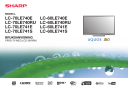
advertisement

Andra användbara funktioner
Time shift +
Genom anslutning av en separat inköpt USBlagringsenhet till TV:n kan DTV/SAT-data spelas in eller upp.
• Time shift + fungerar inte för ATV-kanaler, externa ingångskällor, datasändningar, radiosändningar eller nätverksprogram.
Anslutning av en USB-lagringsenhet
Anslut en separat inköpt USB-lagringsenhet till
USB-porten på TV:n.
• USB-lagringsenhet: USB-minne eller USB-hårddisk
• Läs bruksanvisningen till USB-lagringsenheten.
• En USB-lagringsenhet måste ha ett minne på mellan
1 GB och 2 TB för att Time shift ska kunna registreras.
• Porten USB 2 (HDD) är kompatibel med en bärbar
USB-hårddisk som kan strömförsörjas via USB-porten
(bussdriven enhet).
• Vi hänvisar till Koppla loss USB-lagringsenheten angående borttagning av USB-lagringsenheten (ta inte bort USB-lagringsenheten medan Time shift används).
Registrering av USB-lagringsenhet
Innan en USB-lagringsenhet kan användas för Time shift måste registrering av USB-lagringsenheten utföras.
Se till att endast en USB-lagringsenhet är direkt ansluten till USB-porten vid registrering av
USB-lagringsenheten (om två eller fler USBlagringsenheter är anslutna kan registrering av
USB-lagringsenhet inte utföras).
• En uppmaningsruta visas på skärmen.
När USB-lagringsenheten är ansluten till TV:n
Registrera USB-lagringsenheten. Följ anvisningarna på skärmen för att registrera USB-lagringsenheten.
• När USB-lagringsenheten har registrerats raderas alla data i USB-lagringsenheten.
NOTERA
• För att kunna använda Time shift måste inställningen av
”Snabbstart” ändras till ”AUTO (Time shift)” eller ”På”.
• Endast en USB-lagringsenhet för Time shift kan registreras på TV:n. Två eller fler USB-lagringsenheter för Time shift kan inte användas samtidigt.
• Om en registrerad USB-lagringsenhet ansluts, så visas ingen uppmaningsruta.
Koppla loss USB-lagringsenheten.
Se till att följa anvisningarna nedan, när en USBlagringsenhet ska kopplas loss.
Gå till ”HOME” > ”TV-meny” > ”Inställning” >
”Tittinställning” > ”Inställning av Time shift” >
”Ta bort anordning”.
NOTERA
• Denna menypost kan inte väljas när en USBlagringsenhet för Time shift inte är registrerad.
• Registreringen av en USB-lagringsenhet för Time shift annulleras i följande fall:
− När USB-lagringsenheten tas bort.
− När en annan USB-lagringsenhet är registrerad för Time shift kan endast en USB-lagringsenhet registreras för Time shift.
• Inspelade data raderas när USB-lagringsenheten tas bort eller TV:n slås av.
NOTERA
• Det medföljande USB-minnet är till för bruksanvisningen till TV:n och ska inte användas för Time shift.
• Det kan dröja en liten stund innan Time shift startar efter att TV:n har slagits på.
• Det kan hända att denna funktion inte fungerar som den ska för vissa USB-lagringsenheter.
• Undvik att ansluta och koppla loss en USBlagringsenhet från TV:n upprepade gånger.
44
Andra användbara funktioner
Hur Time shift + används
Denna funktion gör det möjligt att pausa ett digitalt
TV- eller satellitprogram som sänds och sedan starta visning från och med den pausade scenen.
OBSERVERA
• Koppla inte loss nätkabeln under pågående timerinställning för Time shift eller Time shift-inspelning.
• När nätkabeln är losskopplad och TV:n är avslagen:
− Timerinställningen för Time shift annulleras.
− Inspelade data raderas.
• Vid dålig signalmottagning kan det hända att Time shiftinspelning avbryts automatiskt.
• Endast denna TV kan användas för uppspelning av program som spelats in på en USB-lagringsenhet ansluten till denna TV. Sådana program kan inte spelas upp på en annan TV eller en dator.
SHARP corporation bär inget ansvar angående ersättning för innehåll när inspelning inte sker, förlust av inspelade data eller andra direkta eller indirekta skador relaterade till dessa frågor. Se till att vara förvarnad om detta.
E
Knappar för manövrering av Time shift
Fjärrkontroll Styrpanel
Knapp Beskrivning
REC E
H
Starta inspelning av ett program som visas.
• Uppspelning av ett program som spelas in kan inte startas förrän cirka tre sekunder efter att REC E har tryckts in för att starta inspelning.
REC STOP H
Avbryt inspelning.
I
Spela upp inspelat program.
Stoppa ett program som spelas upp och återgå till visning i realtid (direkt).
F
S
J
K
L a b
Pausa ett program som spelas upp
(Time shift-inspelning fortsätter).
• Denna funktion avbryts efter 15 minuter.
Snabbspela bakåt (vid varje tryckning på knappen ändras snabbspelningshastigheten i tre steg).
Snabbspela framåt (vid varje tryckning på knappen ändras snabbspelningshastigheten i tre steg).
Hoppa bakåt till föregående kapitelpunkt*.
Hoppa framåt till nästa kapitelpunkt*.
Starta uppspelning igen efter att ha hoppat bakåt den tidsintervall som ställts in under ”Inställning av hopptid”
(sid. 47).
Starta uppspelning igen efter att ha hoppat framåt den tidsintervall som ställts in under ”Inställning av hopptid”
(sid. 47).
* Kapitelpunkter är fast placerade med 10 minuters steg.
NOTERA
• Vi hänvisar till Angående ”Välj inspelningsenhet” (sid. 27), om knapparna för Time shift inte fungerar.
• Istället för att använda knapparna på fjärrkontrollen kan de flesta manövreringar till vänster även utföras med hjälp av styrpanelen på skärmen. Styrpanelen kan tas fram genom att trycka på CONTROL på fjärrkontrollen eller välja ”Kontroll (Time shift)” från ”HOME” > ”TVmeny” > ”Inställning” > ”Alternativ” > ”Tittalternativ”.
• Menyn ”Inställning av ljudbeskrivning” fungerar inte under Time shift-uppspelning.
• När mängden minne som används för Time shift når
”Full” och den blåa markeringen befinner sig i vänstra kanten av stapeln (se
och
i avsnittet Räknare på sid. 47) kan vissa funktioner inte manövreras (F (paus),
S
(snabbspelning bakåt), K (hoppning bakåt till föregående kapitelpunkt), a (hoppning bakåt den tidsintervall som ställts in under ”Inställning av hopptid”)).
• Time shift-inspelning avbryts om ingen manövrering detekteras under tre timmar.
• Om en påbörjad inspelning inte avbryts manuellt, så avbryts inspelningen automatiskt efter sex timmar.
• Koppla ur Time shift genom att trycka på REC STOP H, byta DTV/SAT-kanal eller ändra ”INGÅNG”.
• Vissa funktioner fungerar inte vid användning av Time shift.
• Eftersom Time shift inte är en egentlig inspelningsfunktion, så nollställs inspelade data när TV:n slås av genom urkoppling av nätkabeln.
• Time shift startar inte automatiskt, utan startar endast efter tryckning på REC E eller när en timerinställning för Time shift startar.
• Låskoden behövs vid användning av sådana knappar som S, J, K, L, a och b, om en låskod har ställts in och ett annat alternativ än ”Inget” har valts för ”Föräldrakontroll”.
• Koppla inte loss USB-lagringsenheten som används för
Time shift medan Time shift används.
45
Andra användbara funktioner
Time shift-inspelning
Ett program som visas kan spelas in på den registrerade USB-lagringsenheten.
Start av Time shift-inspelning
Tryck på REC E.
• Time shift-inspelning på TV:n startar.
NOTERA
• Manöverpanelen kan också användas för manövrering genom att trycka på CONTROL.
• Det går inte att byta kanal eller ingångskälla under pågående Time shift-inspelning.
• När en ny inspelning med Time shift + börjar skrivs existerande data över.
• TV:n startar överskrivning av data med början från äldst inspelade data, när minnet för USB-lagringsenheten är fullt. Använd en USB-lagringsenhet med stor kapacitet, när längre program ska spelas in.
• Under pågående Time shift-inspelning kan TV:n inte användas till att visa bilder eller återge musik från internet, hemnätverk eller USB-lagringsenheter.
• Det är inte möjligt att spela in program kodade med en signal för kopieringskontroll som förhindrar inspelning
(de kan endast tittas på på TV:n).
Slutförande av Time shift-inspelning
1
Tryck på REC STOP H.
• En uppmaningsruta visas på skärmen.
2
Tryck på c/d för att välja ”Ja” och tryck sedan på ;.
• Time shift-inspelning har slutförts.
NOTERA
• Manöverpanelen kan också användas för manövrering genom att trycka på CONTROL.
Timerinställning för Time shift
Timerinställningen för Time shift kan ställas in för program som du vill spela in.
NOTERA
• Starta inspelning av ett program några sekunder före den tid som ställts in för inspelningsstart för att undvika att början på programmet inte kommer med.
• Om timerinställningar för inspelning/visning ska ställas in för flera program i följd, så ställ in tiderna så att inspelning av ett föregående program avslutas tidigare än själva programmet slutar. Därefter startar timerinställning för inspelning/visning av nästa program.
• Om inställd tid överlappar en redan existerande inställning, så visas ett meddelande. Följ anvisningarna på skärmen för att utföra ändringar.
• Det är inte möjligt att ställa in tider för en ny inspelning som överlappar en timerinställning (inspelning) som redan är igång. Om en brådskande inställning behöver göras, så avbryt inspelning före tidsinställning.
• Endast en timerinställning för Time shift kan ställas in.
• En kombination av sammanlagt 16 timerinställningar
(”Vid drift” och ”Time shift”) kan ställas in.
EPG-timerinställning
Det är möjligt att välja ett program för inspelning och ställa in timerinställningen med hjälp av EPG (sid. 21 och 22).
Manuell timerinställning
”Manuell timerinställning” ger möjlighet att ställa in datum, start- och stopptid för inspelning och kanal.
1
Tryck på EPG.
2
Tryck på B för att ta fram timerlistan.
3
Tryck en gång till på B för att ta fram menyn
”Manuell timerinställning”.
4
Ställ in datum, start- och stopptid för inspelning och kanal.
5
Tryck på c/d för att välja ”Time shift” och tryck sedan på ;.
• Ett bekräftelsemeddelande för timerinställningen visas.
6
Tryck på c/d för att välja ”Ja” och tryck sedan på ;.
46
Manuell klockinställning
Om TV:n inte kan ta emot tiden via digital sändning, så utför ”Manuell timerinställning” efter inställning av klockan.
Gå till ”HOME” > ”TV-meny” > ”Tittinställning” >
”Enskild inställning” > ”Klockinställning” >
”Tidjustering”.
NOTERA
• Det går inte att ställa in klockan manuellt under pågående Time shift-inspelning.
Timerlista
En lista över program för tidsinställd inspelning kan tas fram.
1
Tryck på EPG.
2
Tryck på B för att ta fram timerlistan.
Time shift-uppspelning
Scener ur ett program som håller på att spelas in kan spelas upp.
Tryck på I under pågående Time shiftinspelning.
• Det senast inspelade programmet kan spelas upp igen efter att inspelningen är klar.
• Tryck på H för att återgå till den scen som håller på att sändas.
NOTERA
• Manöverpanelen kan också användas för manövrering genom att trycka på CONTROL.
• Det kan dröja en liten stund innan Time shiftuppspelning startar.
• Time shift-uppspelning avbryts och TV:n återgår till normal mottagning, när ett program snabbspelas framåt till en scen som ligger nära den scen som sänds för tillfället. Exakt när den återgår beror på aktuell snabbspelningshastighet.
Andra användbara funktioner
Informationsvisning gällande Time shift
Kanalvisning
Kanalinformation kan tas fram genom att trycka på p på fjärrkontrollen.
Ljud (ENG)
Video
STEREO
Textning Av
Time shift-uppspelning tillgänglig.
>> Ny information
Ikonen för inspelning visas när REC E trycks in och TV:n spelar in aktuellt program.
Statusikonen visas i enlighet med vad som
återges på skärmen.
Denna ikon visas när TV:n har spelbart Time shift-minne. Tryck på d för att spela upp innehållet i Time shift-minnet.
Räknare
Räknaren visas efter att ”På” har valts för inställningen
”Visa minnet för Time shift” (gå till ”HOME” >”TV-meny” >
”Inställning” > ”Tittinställning” > ”Inställning av Time shift”).
Time shift
Använt minne:
Den grå stapeln anger hur mycket minne som används.
Den blå markeringen anger hur mycket tid som har gått.
”Fullt” visas när den grå stapeln når den högra kanten. TV:n börjar då skriva över tidigare inspelade data.
NOTERA
• Informationen ovan kan även tas fram genom att trycka på CONTROL på fjärrkontrollen eller välja ”Kontroll
(Time shift)” från ”HOME” > ”TV-meny” > ”Inställning” >
”Alternativ” > ”Tittalternativ”.
Tittinställning
Töm minne för Time shift
Minnet för Time shift kan tömmas.
Gå till ”HOME” > ”TV-meny” > ”Inställning” >
”Tittinställning” > ”Inställning av Time shift” >
”Töm minne för Time shift”.
NOTERA
• Om denna menyoperation utförs vid val av ”AUTO (Time shift)” på menyn ”Snabbstart”, så ställs ”Snabbstart” automatiskt in på samma status som ”Av”.
Tittinställning
Auto ingångsval
Det är möjligt att välja huruvida ingångskällan ska
ändras automatiskt eller ej när en AQUOS LINK- eller Euro SCART-kompatibel signal tas emot på
TV:n medan Time shift används.
Gå till ”HOME” > ”TV-meny” > ”Inställning” >
”Tittinställning” > ”Inställning av Time shift” >
”Auto ingångsval”.
Aktivera
Avaktivera
Alternativ
Time shift kopplas ur när en AQUOS LINK- eller Euro SCART-kompatibel signal tas emot. Ingångskällan ändras automatiskt.
Time shift fortsätter att arbeta.
Ingångskällan ändras inte automatiskt på TV:n, även om en AQUOS LINK- eller
Euro SCART-kompatibel signal tas emot.
Tittinställning
Inställning av hopptid
Det är möjligt att välja tidsintervall för fortsatt uppspelning vid hoppning bakåt/framåt.
Gå till ”HOME” > ”TV-meny” > ”Inställning” >
”Tittinställning” > ”Inställning av Time shift” >
”Inställning av hopptid”.
• En tidsintervall från 10 sek. till 99 min. 50 sek. kan väljas.
NOTERA
• En inställd tidsintervall kan användas med hjälp av knappen a eller b.
47
Tittinställning
Registrera anordning
Denna åtgärd måste utföras för att registrera en
USB-lagringsenhet för Time shift.
Gå till ”HOME” > ”TV-meny” > ”Inställning” >
”Tittinställning” > ”Inställning av Time shift” >
”Registrera anordning”.
• Vi hänvisar till Registrering av USB-lagringsenhet
(sid. 44).
NOTERA
• Endast en USB-lagringsenhet kan registreras för Time shift. Ta bort alla USB-lagringsenheter utom den som ska användas för Time shift.
• En USB-lagringsenhet måste ha ett minne på mellan
1 GB och 2 TB för att Time shift ska kunna registreras.
• Vissa USB-lagringsenheter, t.ex. sådana som innehåller flera drivenheter, kan inte användas för Time shift.
Tittinställning
Anordningskontroll
Tillståndet för en USB-lagringsenhet som ska användas för Time shift kan kontrolleras manuellt.
Gå till ”HOME” > ”TV-meny” > ”Inställning” >
”Tittinställning” > ”Inställning av Time shift” >
”Anordningskontroll” > välj ”Ja”.
NOTERA
• Denna menypost kan inte väljas när en USBlagringsenhet för Time shift inte är registrerad.
Andra användbara funktioner
USB-media/Hemnätverk
USB-media/Hemnätverk
Båda lägen kan användas för att titta på foton, lyssna på musik eller se på videofilmer från externa USB-enheter (USB-minne, USB-kortläsare
(masslagringsklass), USB-hårddisk) eller en hemnätverksserver.
NOTERA
• Angående anslutning av en hemnätverksserver hänvisas till Nätverksinställning (sid. 57).
• Det kan hända att denna funktion inte fungerar som den ska för vissa USB-lagringsenheter.
• Motsvarande filformat skiljer sig åt mellan ”USB media” och ”Hemnätverk”.
• ”Bredläge” är fast inställt i ”Fotoläge”. I ”Videoläge” är det inte möjligt att välja ”AUTO” eller ”Original”.
• Beroende på hemnätverksserver kan det hända att TV:n inte kan identifiera aktuellt datainnehåll.
• Använd endast alfanumeriska tecken vid namngivning av filer.
• Koppla inte loss en hemnätverksserver från TV:n medan filer överförs, när bildspelsfunktionen används, när en skärmbild ändras till en annan eller innan du lämnar
”Hemnätverk” på menyn ”HOME” eller ”INGÅNG”.
• Undvik att ansluta och koppla loss en hemnätverksserver från TV:n upprepade gånger.
• Beroende på USB-enhet kan det hända att TV:n inte kan identifiera aktuellt datainnehåll.
• Använd endast alfanumeriska tecken vid namngivning av filer.
• Filnamn med över 80 tecken (kan variera beroende på teckenuppsättning) kan inte alltid visas.
• Koppla inte loss en USB-enhet eller ett minneskort från TV:n medan filer överförs, när bildspelsfunktionen används, när en skärmbild ändras till en annan eller innan du lämnar ”USB media” på menyn ”INGÅNG”.
Val av läge
Vanlig manövrering
Välj ”USB media” eller ”Hemnätverk” på menyn
”HOME” eller ”INGÅNG” för att aktivera respektive läge.
Val av lägen och drivenheter/servrar
1
Tryck på B.
När USB-mediamenyn visas
1 Tryck på a/b för att välja ”Välj USB drivrutin” och tryck sedan på ;.
• Tillgängliga val är ”Välj USB drivrutin” och
”Inställning av mappvisning”.
2 Tryck på a/b/c/d för att välja den USB-enhet som filer ska hämtas från och tryck sedan på ;.
• ”Alla” eller ”Mapp” kan väljas för mapptypskatalog i ”Inställning av mappvisning”.
När hemnätverksmenyn visas
Tryck på a/b för att välja den hemnätverksserver som filer ska hämtas från och tryck sedan på ;.
• Tryck på Y för att söka efter servrar.
2
Tryck på c/d för att välja ”Fotoläge”,
”Musikläge” eller ”Videoläge” och tryck sedan på ;.
Musikläge
Videoläge
Fotoläge
NOTERA
• De beskrivningar av knappar som kan användas i varje läge är de beskrivningar som gäller vid användning av USB-medialäge. Vissa manövreringar kan vara annorlunda i Hemnätverksläge. Följ guidevisningen vid manövrering.
• Skivenhet/server behöver inte väljas i punkt 1, om endast en skivenhet finns tillgänglig i ansluten USBenhet eller endast en hemnätverksserver är ansluten till
TV:n.
• 16 är det maximala antalet drivenheter som kan visas i
USB-medialäge.
• 10 är det maximala antalet servrar som kan visas i hemnätverksläge.
• Om ingen server är ansluten till TV:n i hemnätverksläge kan dessa lägen inte kopplas in.
Fotoläge
Visa miniatyrer
* Denna skärmbild gäller för USB-medialäget. Skärmen kan se lite annorlunda ut i hemnätverksläget.
Knappar för miniatyrvisning
(vid användning av USB-medialäge)
;
Knapp Beskrivning
När du väljer en mappikon: Öppna mappen.
När du väljer en en fotominiatyr: Förstora fotot.
a/b/c/d
(markör)
Välj en önskad post.
6
Knappen B
Alla*: Återgå till föregående skärm.
Mapp*: Återgå till övre mapp. Återgå till huvudmenyn, när den översta mappen visas.
Knappen R
Knappen G
Välj/välj bort poster (markeringen ✔ visas vid valda poster).
Alla*: Välj bakgrundsmusik till bildspelet.
Mapp*: Gå direkt till huvudmenyn.
Knappen Y
Starta bildspelet.
Ta fram ”Meny för USB media”.
• 3D-visning
• Välj bildspelsintervall
• Välj BGM för bildspel
• Ställ in alla bildspelsbilder
• Nollställa alla bildspelsbilder
• Borttagning av USB
* Läge valt i ”Inställning av mappvisning”
NOTERA
• När det finns ogiltiga fotofiler visas symbolen g framför filen.
• Ikonen för 3D-läge visas på miniatyrbilder för 3D-bilder.
Om inte 3D-läge kopplas in för 3D-bilder, så visas dessa i
2D-format.
• Du kan se filnamn, fotograferingsdatum, filstorlek och antal pixlar för det valda fotot till vänster på bildskärmen
(fotograferingsdatum är endast tillgängligt för filformatet EXIF).
48
Andra användbara funktioner
Visning av förstorade foton
Knappar för visning av förstorade foton
(vid användning av USB-medialäge)
Knapp Beskrivning
c/d
(markör)
Gå till föregående/nästa foto i samma katalog.
6
3D
Återgå till skärmbilden för miniatyrval.
Växla mellan 2D-läge och 3D-läge.
Knappen R
Rotera fotot 90 grader åt vänster.
Knappen G
Rotera fotot 90 grader åt höger.
Knappen B
Ta fram ”Meny för USB media”.
• Borttagning av USB p
Visa/dölj guidevisning.
NOTERA
• Rotering av foton påverkar bara temporärt den valda bilden och inställningen sparas inte.
Bildspel
E
Val av bakgrundsmusik
Ställ in bakgrundsmusik till bildspel från ”Meny för USB media” genom att trycka på B vid val av miniatyrfoton. Denna funktion är endast tillgänglig för USB-medialäget.
Knappar för val av bakgrundsmusik till bildspel
Knapp
; a/b/c/d
(markör)
Beskrivning
När du väljer en musikfil: Spela musik.
Välj en önskad post.
6
Knappen B
Medan musik spelas upp: Stoppa musik.
Medan musik är stoppad:
Alla*: Återgå till skärmbilden för miniatyrval.
Mapp*: Återgå till övre mapp. Återgå till miniatyrvalsmenyn, när den översta mappen visas.
Knappen R
Knappen G
Välj/välj bort poster (markeringen ✔ visas vid valda poster).
Alla*: Stoppa musik.
Mapp*: Gå direkt till miniatyrvalsmenyn.
Knappen Y
Spela/pausa musik.
Ta fram ”Meny för USB media”.
• Ställ in all BGM
• Nollställ all BGM
• Borttagning av USB
* Läge valt i ”Inställning av mappvisning”
NOTERA
• Bildspelets bakgrundsmusik nollställs i nedanstående fall.
• Välj ”Nollställ all BGM” genom att trycka på B under pågående val av musikfiler.
• Återgå till huvudmenyn.
• Ändra ”INGÅNG”.
• När det finns ogiltiga musikfiler visas symbolen g framför filen.
• Den speltid som visas kan skilja sig något från den verkliga speltiden beroende på filerna.
E
Bildspel
Knappar för bildspelsvisning
(vid användning av USB-medialäge)
6
3D
Knapp
Knappen B
p
Beskrivning
Återgå till föregående åtgärd.
Växla mellan 2D-läge och 3D-läge.
Ta fram ”Meny för USB media”.
• Välj bildspelsintervall
• Borttagning av USB
Visa/dölj guidevisning.
NOTERA
• Vald bakgrundsmusik spelas upprepade gånger.
• Bildspelet fortsätter tills du trycker på 6.
• Beroende på foto kan det hända att bildspelsintervallen
är längre än den intervall som valts vid inställning.
Musikläge
* Denna skärmbild gäller för USB-medialäget. Skärmen kan se lite annorlunda ut i hemnätverksläget.
Knappar för musikläge
(vid användning av USB-medialäge)
Knapp
; a/b/c/d
(markör)
Beskrivning
När du väljer en musikfil: Spela musik.
Välj en önskad post.
6
Medan musik spelas upp: Stoppa musik.
Medan musik är stoppad:
Alla*: Återgå till föregående skärm.
Mapp*: Återgå till övre mapp. Återgå till huvudmenyn, när den översta mappen visas.
Knappen R
Knappen G
Välj/välj bort poster (markeringen ✔ visas vid valda poster).
Alla*: Stoppa musik.
Mapp*: Stoppa musik och gå direkt till huvudmenyn.
Knappen Y
Spela/pausa musik.
Knappen B
Ta fram ”Meny för USB media”.
• Ställ in all autospel
• Nollställ all autospel
• Borttagning av USB
* Läge valt i ”Inställning av mappvisning”
NOTERA
• När det finns ogiltiga musikfiler visas symbolen g framför filen.
• Den speltid som visas kan skilja sig något från den verkliga speltiden beroende på filerna.
49
Andra användbara funktioner
Videoläge
Knappar för filval
(vid användning av USB-medialäge)
;
Knapp Beskrivning
När du väljer en mappikon: Öppna mappen.
När du väljer en videofil: Spela upp videon.
a/b/c/d
(markör)
Välj en önskad post.
6
Knappen B
Alla*: Återgå till föregående skärm.
Mapp*: Återgå till övre mapp. Återgå till huvudmenyn, när den översta mappen visas.
Knappen R
Knappen G
Välj/välj bort poster (markeringen ✔ visas vid valda poster).
Alla*: -
Mapp*: Gå direkt till huvudmenyn.
Knappen Y
Spela upp videofilen från filens början.
Ta fram ”Meny för USB media”.
• Ställ in all autospel
• Nollställ all autospel
• Borttagning av USB
* Läge valt i ”Inställning av mappvisning”
Knappar för spelläge
(vid användning av USB-medialäge)
;
Knapp Beskrivning
Medan video spelas upp: Pausa videon.
Medan video är pausad: Spela upp videon.
a (markör)
Gå till början av en fil genom att trycka en gång på a och till föregående fil genom att trycka två gånger på a.
b (markör)
Gå till nästa fil.
c/d
(markör)
Snabbspela en video bakåt/framåt.
6
3D
Knappen R
0–9
p
Återgå till filvalsmenyn.
Växla mellan 2D-läge och 3D-läge.
Starta uppspelning från den senast stoppade scenen.
Knappen G
Stoppa en video.
Knappen Y
Ta fram USB-styrpanelen.
Knappen B
Ta fram ”Meny för USB media”.
• Titel (upplaga)
• Kapitel
• Visa videoinformation
• Borttagning av USB
Hoppa till scener i 10% steg (0%–90%).
• Gäller endast filer utan kapitel.
Visa/dölj guidevisning.
NOTERA
• Snabbspelning bakåt/framåt fortsätter från en fil till en annan under kontinuerlig uppspelning.
• Istället för med knapparna på fjärrkontrollen kan ovanstående manövreringar även utföras med hjälp av styrpanelen på skärmen. Denna styrpanel kan tas fram genom att trycka på CONTROL på fjärrkontrollen eller välja ”Kontroll (USB media)” eller ”Kontroll (Hemnätverk)” från ”HOME” > ”TV-meny” > ”Inställning” >
”Alternativ” > ”Tittalternativ”.
• EXT MEDIA-knapparna på fjärrkontrollen har samma funktioner som de på styrpanelen.
Losskoppling av USB-enhet
Se till att följa anvisningarna nedan, när en USBenhet ska kopplas loss.
1
Tryck på B på fjärrkontrollen.
• Ta fram ”Meny för USB media”.
2
Tryck på a/b för att välja ”Borttagning av USB” och tryck sedan på ;.
3
Tryck på c/d för att välja ”Ja” och tryck sedan på ;.
3D-läge
Foton kan visas i 3D-läge.
1
Tryck på B för att ta fram menyn ”Meny för USB media”.
2
Tryck på a/b för att välja ”3D-visning” och tryck sedan på ;.
• Vi hänvisar till sidorna 61_66 angående detaljer kring
3D-funktionen.
NOTERA
• Foton kan inte roteras i 3D-läge.
• ”3D-visning” kan endast väljas under ”Meny för USB media” medan miniatyrbildsmenyn för fotoläget i USBmedialäge visas på skärmen.
50
Andra användbara funktioner
Tittinställning
DivX® inställning
Denna funktion används till att bekräfta din registreringskod. Koden måste registreras på www.
divx.com.
Gå till ”HOME” > ”TV-meny” > ”Inställning” >
”Tittinställning” > ”DivX® inställning”.
E
DivX® VOD registrering
Du hittar din registreringskod på denna meny. Du behöver registrera TV:n på www.divx.com innan
DivX-innehåll kan spelas upp.
E
DivX® VOD avregistrering
Du hittar din avregistreringskod på denna meny. Du behöver avregistrera TV:n på www.divx.com för att frigöra registreringen.
Kompatibilitet för USB-enhet
USB-enhet
Filsystem
Format för bildfiler
Format för ljudfiler
USB-minne, USB-kortläsare
(masslagringsklass), USB-hårddisk
FAT/FAT32, NTFS
JPEG (.jpg) (som uppfyller DCF2.0),
MP (.mpo) (CIPA DC-007)
MP3 (.mp3)
Bithastighet: 32 k, 40 k, 48 k, 56 k, 64 k,
80 k, 96 k, 112 k, 128 k, 160 k, 192 k,
224 k, 256 k, 320 kbps
Samplingsfrekvens: 32 k, 44,1 k, 48 kHz
Filtillägg
.avi
.mkv
.asf
.wmv
.mp4
.mov
.mpg
.mpeg
Format
AVI
MKV
ASF
Videofilsformat
Video
DivX
3.11/4.x/5.1/6.0
XviD
H.264
MPEG4
Motion Jpeg
DivX
3.11/4.x/5.1/6.0
XviD
H.264
MPEG4
DivX
3.11/4.x/5.1/6.0
XviD
MPEG4
VC-1
Window Media
Video v9
MP4
H.264
MPEG4
Motion Jpeg
PS
MPEG2
MPEG1
Ljud
MP3
Dolby Digital
LPCM
ADPCM
MP3
Dolby Digital
LPCM
ADPCM
MP3
Dolby Digital
LPCM
WMA
MP3
Dolby Digital
Dolby Digital Plus
AAC
Dolby Digital
MPEG
LPCM
NOTERA
• Progressivt formaterade jpeg-filer stöds inte.
• Det kan hända att filer i USB 1.1-enheter inte spelas upp korrekt.
• Vid användning av USB-hub garanteras inte korrekt funktion.
• Beroende på filen ifråga kan det hända att vissa videofilsformat inte kan spelas upp.
• Vissa USB-enheter fungerar kanske inte korrekt beroende på filsystem.
Kompatibilitet med hemnätverksserver
Format för bildfiler
Format för ljudfiler
Videofilsformat
JPEG
LPCM, MP3
MPEG2-PS, MPEG2-TS, WMV, ASF,
MP4, MOV, AVI
NOTERA
• Progressivt formaterade jpeg-filer stöds inte.
• Beroende på filen och servern ifråga kan det hända att vissa videofilsformat inte kan spelas upp.
Val av bildstorlek för videoläge
Önskad bildstorlek kan väljas i ”Videoläge”.
1
Välj ”Videoläge”.
• Vi hänvisar till Val av lägen och skivenheter/
servrar
på sidan 48.
2
Tryck på f.
• Menyn ”Bredläge” visas på skärmen.
3
Tryck på f eller a/b för att välja önskat alternativ.
• Varje alternativ avspeglas direkt på bildskärmen allteftersom de väljs. Det är inte nödvändigt att trycka på ;.
EXEMPEL
Auto
Original
Full
Alternativ
Ursprungligt bildformat bevaras i full skärmstorlek.
Ursprungligt bildformat och ursprunglig storlek bevaras.
En bild fyller ut hela skärmen.
51
advertisement
* Your assessment is very important for improving the workof artificial intelligence, which forms the content of this project
Related manuals
advertisement
Table of contents
- 3 Inledning
- 3 Ärade SHARP-kund
- 3 Innehåll
- 4 Viktiga säkerhetsföreskrifter
- 6 Medföljande tillbehör
- 6 Extra tillbehör
- 7 Förberedelser
- 7 Montering av stället
- 8 Användning av fjärrkontrollen
- 9 Beskrivning av delar
- 9 TV:n (sedd framifrån/från sidan)
- 9 TV:n (sedd bakifrån)
- 10 Fjärrkontroll
- 11 Snabbguide
- 11 Manövreringsöversikt
- 13 Isättning av CA-kortet i CI-modulen
- 14 Användning av startskärmen HOME
- 16 Grundläggande autoinstallation
- 16 Grundläggande autoinstallation
- 20 Titta på TV
- 20 Daglig manövrering
- 22 EPG
- 24 Text-TV
- 25 Anslutning av externa enheter
- 25 Presentation av anslutningar
- 26 Videoanslutningar
- 28 Ljudanslutningar
- 29 AQUOS LINK
- 29 Manövrering av HDMI-enheter med AQUOS LINK
- 30 AQUOS LINK-anslutning
- 31 AQUOS LINK-inställning
- 31 Manövrering av en AQUOS LINK-enhet
- 33 Grundjustering
- 33 Bildinställningar
- 35 Ljudinställningar
- 36 Inställningar för strömbesparing
- 37 Tittinställning
- 40 Inställning av TV-uppstartstid
- 40 Enskild inställning — Låskod
- 40 Enskild inställning — Klocka
- 41 Enskild inställning — Språk
- 42 Användbara visningsfunktioner
- 42 Inställning av alternativa funktioner
- 45 Extra finesser
- 46 Andra användbara funktioner
- 46 Time shift +
- 47 Hur Time shift + används
- 50 USB-media/Hemnätverk
- 53 Kompatibilitet för USB-enhet
- 53 Kompatibilitet med hemnätverksserver
- 53 Val av bildstorlek för videoläge
- 54 Anslutning av en dator
- 54 Anslutning av en dator
- 54 Visning av en datorbild på TV:n
- 57 Datorstyrning av TV:n
- 59 Nätverksinställning
- 59 Anslutning till nätverket
- 61 Net TV
- 61 Vad är Net TV?
- 61 Användning av Net TV
- 63 Tittning på 3D-bilder
- 64 Visningsformat för 3D- och 2D-bilder
- 65 Tittning på 3D-bilder
- 66 Konfigurering av TV-inställningar för att förbättra 3D-bildvisning
- 68 Felsökning — 3D-bilder
- 69 Bilaga
- 69 Felsökning
- 70 Uppdatering av TV:n via DVB-T/T2*1/C/S*2/S2*2
- 70 Inhämtning av uppdateringsinformation
- 71 Information gällande programvarulicensen för denna produkt
- 71 Uppdatering av TV:n via USB/nätverk
- 72 Varumärken
- 73 Programvarulicenser för Net TV
- 73 Friskrivningsklausul för tjänster som använder internet
- 74 Tekniska data
- 75 Tekniska data (trådlös LAN USB-adapter)
- 76 Miljömässiga specifikationer
- 76 Montering av TV:n på en vägg
- 78 Måttritningar
- 79 EU:s energimärkning för TV-apparater